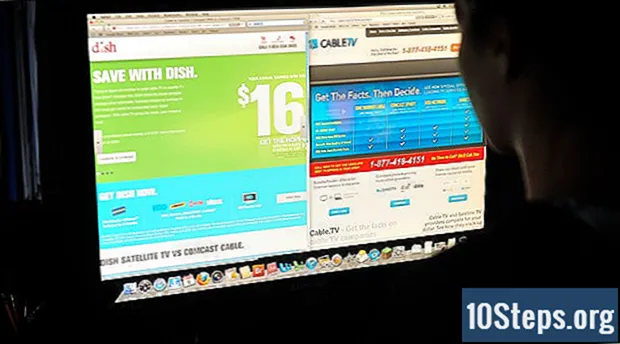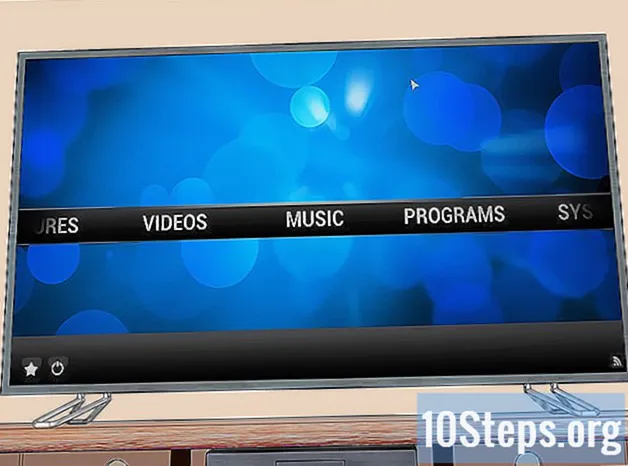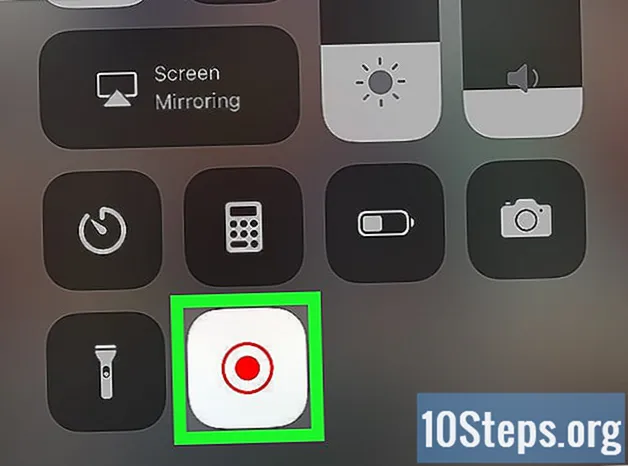เนื้อหา
Uber เป็นบริการที่ผู้ใช้ iPhone และ Android รู้จักกันดีซึ่งใช้แอปนี้เพื่อเดินทางไปยังสถานที่ต่างๆ อย่างไรก็ตามหลายคนที่ไม่มีสมาร์ทโฟนมักไม่พอใจที่ไม่สามารถใช้ Uber ได้โดยไม่ต้องดาวน์โหลดแอป แต่อย่าเพิ่งหมดหวัง! ต่อไปนี้เป็นวิธีง่ายๆในการใช้บริการ Uber แม้ว่าคุณจะมี "โทรศัพท์โง่" ก็ตาม
ขั้นตอน
ส่วนที่ 1 จาก 2: การสร้างบัญชี Uber
ไปที่หน้า Uber ใช้คอมพิวเตอร์หรือเบราว์เซอร์มือถือเข้าสู่หน้าการลงทะเบียน Uber เพื่อสร้างบัญชี
- คุณอาจได้รับการแจ้งเตือนจาก Uber เพื่อขอดูตำแหน่งของคุณ ในการอนุญาตให้แอปพลิเคชันใช้ที่อยู่ IP ของคุณเพื่อประเมินตำแหน่งของคุณเมื่อเริ่มการแข่งขันให้คลิก "ใช่"

ป้อนข้อมูลบัญชีและการชำระเงินของคุณ ในหน้าถัดไปกล่องข้อความหลายกล่องจะปรากฏขึ้นเพื่อขอข้อมูลบางอย่างเกี่ยวกับคุณ กรอกข้อมูลในฟิลด์บังคับทั้งหมดโดยคลิกที่ฟิลด์เหล่านั้นและป้อนข้อมูลที่เกี่ยวข้อง- หากคุณไม่เห็นตัวเลือกการชำระเงินของคุณเบราว์เซอร์ของคุณอาจเปลี่ยนเส้นทางคุณไปที่ https://get.uber.com/sign-up/ ตรวจสอบว่าคุณอยู่ที่ https://get.uber.com/ ไม่ต้องกังวลหากเบราว์เซอร์ของคุณยังคงเปลี่ยนเส้นทางคุณไปยังหน้าอื่นเนื่องจากคุณสามารถป้อนข้อมูลการชำระเงินได้ในภายหลัง
- หากคุณกำลังใช้รหัสส่งเสริมการขายคลิกที่ "เพิ่มรหัสส่งเสริมการขาย" ที่ด้านล่างของหน้าจอและป้อนรหัสที่คุณได้รับ

คลิกที่ "ลงทะเบียน" ที่ด้านล่างของหน้าจอให้มองหาปุ่มสีน้ำเงินเล็ก ๆ ที่เขียนว่า“ ลงทะเบียน” ตอนนี้คุณสามารถสั่ง Uber ได้โดยไม่ต้องใช้แอพ
ส่วนที่ 2 จาก 2: การใช้ Uber โดยไม่ต้องใช้แอป
เข้าถึงเว็บไซต์ Uber เวอร์ชันมือถือ คลิกที่นี่เพื่อเข้าสู่เว็บไซต์. สามารถเข้าถึงได้โดยแท็บเล็ตคอมพิวเตอร์และโทรศัพท์มือถือที่มีการเชื่อมต่ออินเทอร์เน็ต เยี่ยมชมเว็บไซต์คลิกที่ลิงค์ด้านบน

ขอการเข้าถึงเว็บไซต์หากจำเป็น ด้วยเหตุผลด้านความปลอดภัยคุณอาจได้รับคำเตือนข้อผิดพลาดในการเชื่อมต่อเมื่อพยายามเข้าสู่ไซต์ หากสิ่งนี้เกิดขึ้น:- เขียนอีเมลไปที่ [email protected]
- รวมไว้ในเนื้อหาอีเมลชื่อของคุณอีเมลที่ลงทะเบียนกับ Uber และคำขอเข้าถึงไซต์เวอร์ชันมือถือ
- ส่งอีเมล ในเวลาไม่นานคุณอาจจะเข้าถึงไซต์ได้
- หากคุณไม่สามารถเข้าถึงเว็บไซต์เป็นเวลาหลายวันให้ส่งอีเมลอื่นไปยังที่อยู่ด้านบน
เข้าสู่ระบบ. ป้อนข้อมูลบัญชีของคุณในช่องที่ระบุว่า "อีเมล" และ "รหัสผ่าน" จากนั้นคลิกตัวเลือก "เสร็จสิ้น" ที่มุมขวาบน
ป้อนข้อมูลการชำระเงินของคุณ หากคุณไม่ได้เลือกตัวเลือกการชำระเงินเมื่อคุณสร้างบัญชีให้ป้อนข้อมูลที่นี่:
- คลิกไอคอนที่ดูเหมือนคนตัวเล็กที่มุมบนซ้ายของหน้าจอ
- ในเมนูคลิก "การชำระเงิน"
- คลิกที่ "เพิ่มการชำระเงิน" ในเมนูถัดไปและป้อนรายละเอียดบัตรของคุณ
ป้อนตำแหน่งของคุณ Uber อาจไม่สามารถตรวจจับตำแหน่งของคุณโดยอัตโนมัติได้ทั้งนี้ขึ้นอยู่กับการตั้งค่าของคุณ หากคุณได้รับข้อความแจ้งให้คุณทราบถึงปัญหา:
- คลิกที่ช่องสีขาวใต้ปุ่ม "สถานที่ออกเดินทาง" สีเขียวและป้อนตำแหน่งปัจจุบันของคุณ เครื่องหมาย "กำหนดจุดเริ่มต้น" สีดำจะย้ายไปยังที่อยู่ที่ระบุ
ปรับสถานที่หากจำเป็น แม้ว่า Uber จะตรวจพบตำแหน่งได้ แต่อาจเป็นไปได้ว่าเครื่องหมายไม่ตรงกับที่อยู่บนแผนที่ ดูที่ลูกบอลสีฟ้าตรงกลางแผนที่และตำแหน่งที่เกี่ยวข้องที่ด้านบนของหน้าจอ หากที่อยู่ไม่ถูกต้องให้คลิกบนแผนที่หรือกดหน้าจอแล้วลากไปยังตำแหน่งปัจจุบัน
เลือกประเภทของ Uber ที่ด้านล่างของหน้าจอคุณจะเห็นไอคอนมือถือใต้ตัวเลือก Uber หลายตัว ลากไอคอนไปยังประเภทรถที่คุณต้องการ
- UberX เป็นบริการมาตรฐานของ บริษัท คลิกตัวเลือกนี้หากคุณไม่แน่ใจว่าจะเลือก Uber ประเภทใด
- หากคุณเห็นสายฟ้าตรงกลางวงกลมสีน้ำเงินใต้ตัวเลือกแสดงว่าการแข่งขันประเภทนั้นกำลังดำเนินอยู่ อัตราค่าไฟฟ้าแบบไดนามิก. สิ่งนี้เกิดขึ้นเมื่อมีความต้องการรถยนต์ประเภทหนึ่งเป็นจำนวนมากและ บริษัท ได้ขึ้นราคาชั่วคราวเพื่อชดเชยการขาดคนขับ โดยปกติอัตราภาษีแบบไดนามิกจะปรากฏในช่วงเวลาเร่งด่วนและคุณสามารถหลีกเลี่ยงได้โดยรอสักครู่เพื่อลดความต้องการ
เลือกตำแหน่งเริ่มต้นของคุณ หลังจากเลือกประเภทของ Uber และตรวจสอบที่อยู่แล้วให้คลิกที่ "กำหนดสถานที่ออกเดินทาง" ตรงกลางแผนที่ คุณจะเข้าสู่หน้าจอยืนยัน
ใส่ปลายทาง. ที่มุมบนซ้ายของหน้าจอยืนยันคุณจะเห็นตัวเลือก "ปลายทาง" เป็นสีแดง คลิกปุ่มและป้อนที่อยู่ที่คุณจะไป
ตรวจสอบอัตรา ที่ด้านล่างซ้ายของหน้าจอคลิกที่ "ราคาโดยประมาณ" เพื่อดูว่าค่าโดยสารมีราคาเท่าใด
ป้อนรหัสส่งเสริมการขาย (ไม่บังคับ) หากคุณมีรหัสส่งเสริมการขายให้คลิกตัวเลือก "รหัสส่งเสริมการขาย" ถัดจาก "ราคาโดยประมาณ" และป้อนรหัสในช่องที่เกี่ยวข้อง
ถาม Uber คลิกปุ่มสีดำที่ด้านล่างของหน้าจอเพื่อสั่ง Uber ของคุณ ตอนนี้รอ!
เปิดเบราว์เซอร์ทิ้งไว้เพื่อดูว่ารถอยู่ที่ไหน คุณจะเห็นไอคอนรถเข็นตรงมาหาคุณโดยมีไอคอนสีน้ำเงินกำกับอยู่รวมถึงรูปถ่ายชื่อคนขับและรูปรถที่ด้านล่างของหน้าจอ เมื่อรถเข็นมาถึงสถานที่ออกเดินทางให้มองไปรอบ ๆ ถนนเพื่อดูว่า Uber มาถึงหรือยัง
- อย่าปิดเบราว์เซอร์เพื่อหลีกเลี่ยงความเสี่ยงในการออกจากระบบและยกเลิกการแข่งขัน